Латин үсгийг хэрэглэгчид янз бүрийн текст баримт бичгийг үүсгэхдээ ихэвчлэн ашигладаг. Гэхдээ цахим файлд харгалзах тэмдэгтийг хэрхэн оруулах вэ? Үйл явдлыг хөгжүүлэх олон сонголт байдаг бөгөөд энэ нь эцсийн үр дүнгээс хамаарна. Тиймээс бид "Латин" хэл дээр хэвлэх боломжит аргуудыг цаашид авч үзэх болно. Word дээр ажлаа хийхэд тань ямар зөвлөгөө туслах вэ?
Орчин үеийн цагаан толгой
Латин үсгүүд олон янз байна. Орчин үеийн "Латин" байдаг, өргөтгөсөн нь ч бий. Тэмдгийн төрлөөс хамааран тэдгээрийг бичих арга нь өөрчлөгдөнө.
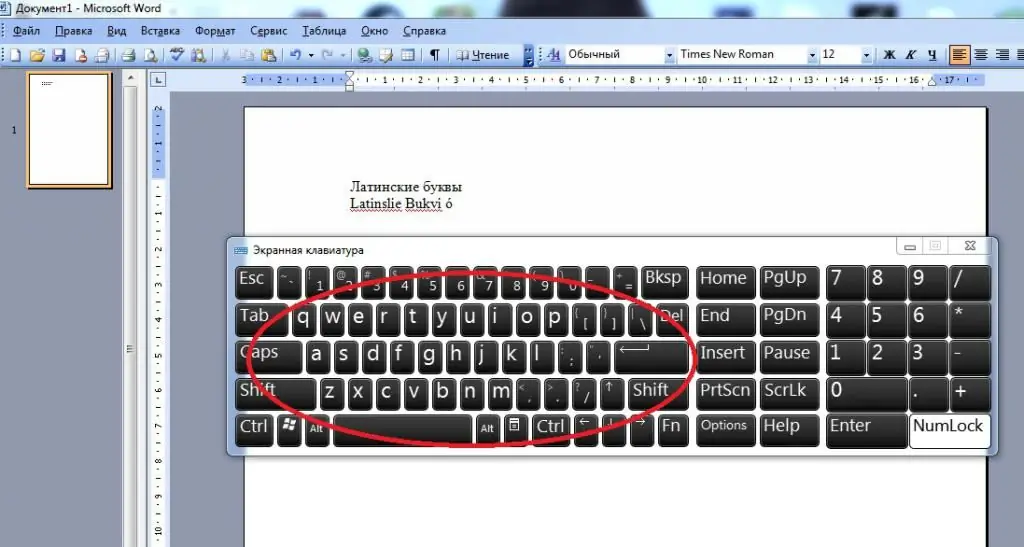
Орчин үеийн цагаан толгойноос эхэлцгээе. Латин үсэг болон тоо бичихийн тулд хэрэглэгч:
- Гарны байршлыг англи хэл рүү сэлгэнэ үү. Үүнийг ихэвчлэн Shift + Alt товчлуураар хийдэг.
- Латин үсгээр бичихийн тулд гарын самбар дээрх харгалзах тэмдэгтүүдийг ашиглана уу.
- Тоонуудыг үсгээр бичдэг. Жишээлбэл, I нь 1, II нь хоёр, IV нь дөрөв, гэх мэт.
Эдгээр тэмдэгтүүд нь цагаан толгойн үсгээр бичигдсэн бичвэрт танигдсан. Хэрэв та хүсвэл тэдгээрийг оруулж болно.тусгай дүрүүд шиг. "Латин хэл" ингэж танигдана.
Тэмдэгт оруулах: арга 1
"Windows" дээрх латин тэмдэгтүүдийг "Тэмдэгтийн хүснэгт"-ээс олж болно. Энэ нь ямар ч төрлийн тоо, үсгийг санал болгодог. Хамгийн гол нь даалгаврыг хэрэгжүүлэх үйл ажиллагааны дарааллыг ойлгох явдал юм.
Манай тохиолдолд танд хэрэгтэй болно:
- "Тэмдэгт хүснэгт"-ийг нээнэ үү. Энэ нь Эхлэх хэсгийн Системийн хэрэгсэл хэсэгт байна.
- Times New Roman руу шилжих.
- Тэмдгийн хүснэгтийг "Латин" руу гүйлгэ.
- Тодорхой тэмдэг дээр давхар товшоод "Хуулбарлах" товчийг дарна уу.
Текст засварлагчийг нээж, хулганы баруун товчийг дарахад л үлддэг + "Paste". Эсвэл Ctrl + V хослолыг ашиглана уу.
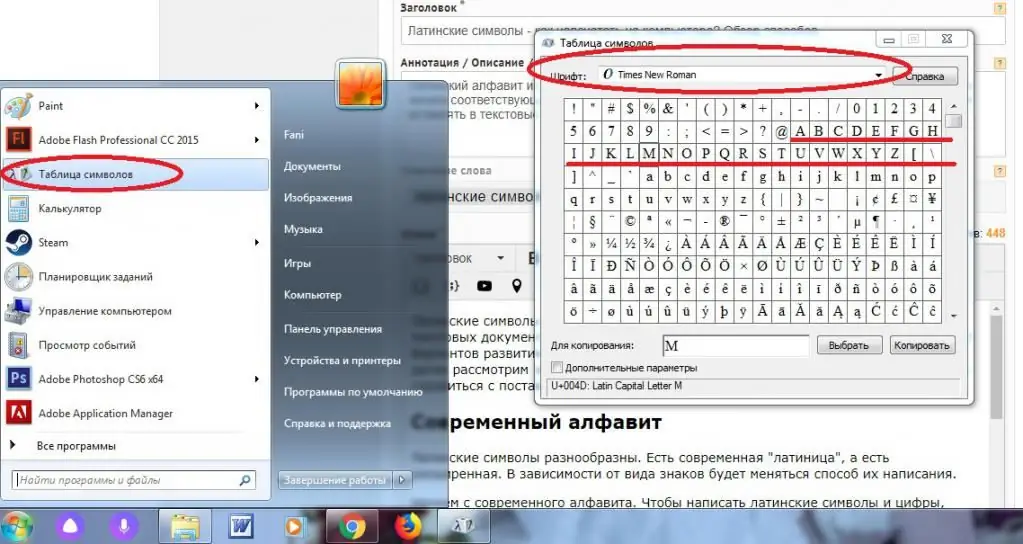
Тэмдэгт оруулах: арга 2
Word дээр латин үсэг оруулах тийм ч хэцүү биш. Ялангуяа хэрэглэгч програмын суулгасан сонголтыг ашиглахаар шийдсэн бол. Энэ бол "Тусгай дүр" үйлчилгээ юм.
Манай тохиолдолд хэрэглэгч дараах залруулга хийх шаардлагатай болно:
- MS Word руу очно уу.
- "Оруулах" хэсгийг нээнэ үү. Харгалзах цэс нь харилцах цонхны дээд хэсэгт байрлах хэрэгслийн мөрөнд байрладаг.
- "Тэмдэг" гэсэн мөрийг сонгоно уу.
- Үсгийн төрлийг Times New болгож тохируулаад багц дотор "Үндсэн латин" гэж зааж өгөх эсвэл"Өргөтгөсөн".
- Тэмдгийн зураг дээр давхар товш. Үүнийг текстэнд оруулах болно.
Дууссан! Одоо хэрэглэгч латин үсгийг текстэнд хэрхэн оруулах нь тодорхой боллоо. Гэхдээ энэ л биш.
Тусламжийн кодууд
Та санаагаа хэрэгжүүлэхийн тулд "Юникод" ашиглах боломжтой. Латин цагаан толгойн ямар ч тэмдэгтийг ийм байдлаар нэг их төвөг учруулахгүйгээр бичвэрт оруулна.
Бид ингэж ажиллах ёстой:
- Windows-ын "Тэмдэгтийн хүснэгт"-ээс энэ эсвэл өөр тэмдэгтийн өвөрмөц арван арван кодыг олоорой. Энэ нь цонхны доод талд U+… үсгээр эхэлсэн бичигдсэн байна.
- Текст баримт бичигт тохирох бичээсийг оруулна уу.
- "Зураг" + X дээр дарна уу.
Дууслаа. Одоо хэрэглэгч дэлгэц рүү харж болно. Бичлэгийн оронд энэ эсвэл өөр үсэг гарч ирнэ.
Alt кодууд ба тэдгээрийн хэрэглээ
Асуудлыг шийдэх өөр нэг арга бол Alt-кодтой ажиллах явдал юм. Тэдгээрийг Word дээрх "Тусгай буулгах" хэсэгт хамгийн сайн хардаг.
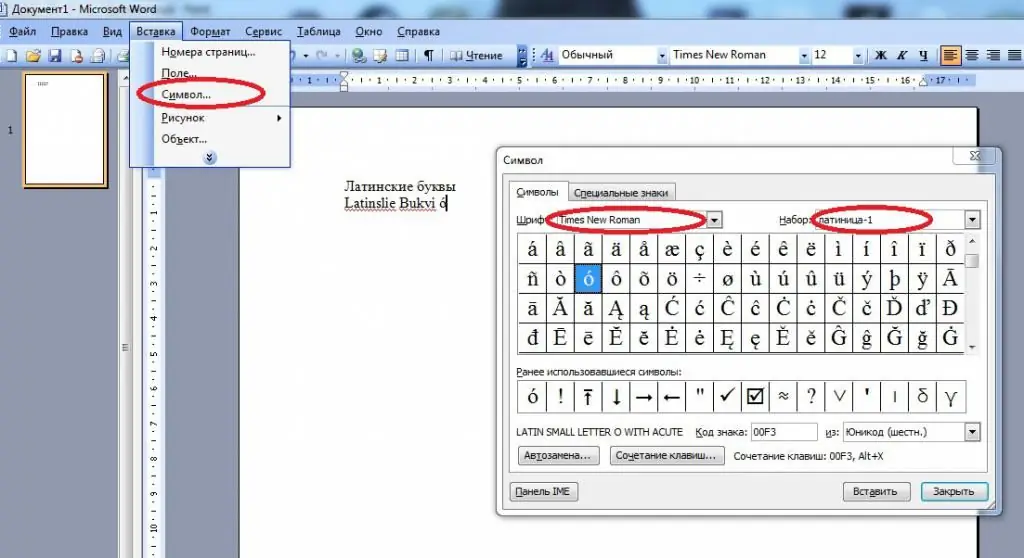
Үйлдлийн алгоритм дараах байдалтай байна:
- "Үг"-ийн "Тэмдэг" хэсгээс хүссэн тэмдэгтийг (Латин) олоод сонго.
- Цонхны баруун талд байгаа кодыг харна уу. Энэ нь Alt+ дээр эхэлдэг. Нэмсний дараах хослолыг санах хэрэгтэй. Энэ бол ASCII код.
- Хэрэв хийгээгүй бол "Nam Lock"-г идэвхжүүлнэ үү.
- "Alt" товчийг дараад сонгосон тэмдэгтийн ASCII кодыг бичнэ үү.






